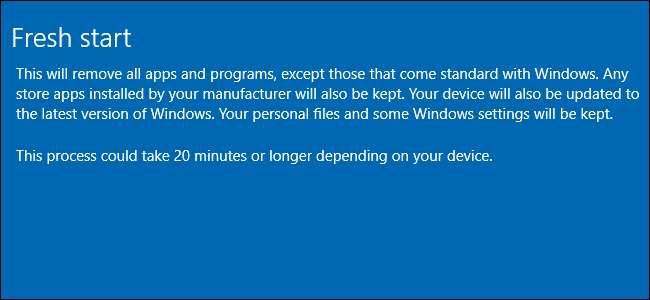
ο "Επαναφορά του υπολογιστή σας" Στα Windows 10 επαναφέρει τον υπολογιστή σας στις εργοστασιακές προεπιλεγμένες ρυθμίσεις του, συμπεριλαμβανομένων όλων αυτών που περιλαμβάνονται στον κατασκευαστή του υπολογιστή σας. Αλλά η νέα δυνατότητα "Νέα εκκίνηση" το Ενημέρωση δημιουργών των Windows 10 καθιστά πολύ πιο εύκολο να αποκτήσετε ένα καθαρό σύστημα Windows.
Αυτό ήταν πάντα εφικτό με τη λήψη μέσων εγκατάστασης των Windows 10 και την επανεγκατάσταση του σε υπολογιστή. Ωστόσο, το νέο εργαλείο της Microsoft καθιστά την εκτέλεση μιας πλήρους επανεγκατάστασης των Windows για να αποκτήσει ένα εντελώς καθαρό σύστημα Windows πολύ πιο εύκολο.
Πώς λειτουργεί
Η λειτουργία "Επαναφορά αυτού του υπολογιστή" επαναφέρει τον υπολογιστή σας στις εργοστασιακές προεπιλεγμένες ρυθμίσεις. Εάν εγκαταστήσατε μόνοι σας τα Windows, αυτό σημαίνει ότι θα έχετε ένα καθαρό σύστημα Windows. Αλλά πιθανότατα δεν εγκαταστήσατε μόνοι σας τα Windows. Όπως τα περισσότερα άτομα, πιθανότατα αγοράσατε έναν υπολογιστή που συνοδεύει τα Windows, καθώς και κάποιο επιπλέον bloatware.
Σε αυτήν την περίπτωση, η επαναφορά του υπολογιστή σας θα τον επαναφέρει στον τρόπο που τον πήρατε από το εργοστάσιο - το οποίο περιλαμβάνει όλο το λογισμικό που ο κατασκευαστής είχε εγκαταστήσει αρχικά στον υπολογιστή σας. Από ενοχλητικό bloatware σε χρήσιμα προγράμματα οδήγησης λογισμικού, όλα θα επανέλθουν. Θα πρέπει είτε να ζήσετε με αυτά τα σκουπίδια είτε να αφιερώσετε χρόνο κατά την απεγκατάσταση.
ΣΧΕΤΙΖΟΜΑΙ ΜΕ: Πώς πληρώνουν οι κατασκευαστές υπολογιστών για να κάνουν το φορητό υπολογιστή σας χειρότερο
Για να απαλλαγείτε από το bloatware για ένα καθαρό, φρέσκο από τα Microsoft Windows 10 σύστημα, το προηγούμενο λήψη μέσων εγκατάστασης των Windows 10 , δημιουργήστε μια μονάδα δίσκου USB ή DVD και, στη συνέχεια, εγκαταστήστε ξανά τα Windows 10 μόνοι σας. Η νέα λειτουργία "Νέα εκκίνηση" των Windows καθιστά αυτή τη διαδικασία πολύ πιο απλή, επιτρέποντας στους κανονικούς χρήστες υπολογιστών να επανεγκαταστήσουν πλήρως τα Windows με μερικά κλικ.
Ακόμη και οι geeks των Windows, οι οποίοι συχνά επανεγκαθιστούν τα Windows σε κάθε νέο υπολογιστή που λαμβάνουν, μπορούν να εξοικονομήσουν χρόνο με τη λειτουργία "Νέα εκκίνηση". Απλώς ακολουθήστε τις οδηγίες για επανεγκατάσταση των Windows 10 γρήγορα και εύκολα σε έναν νέο υπολογιστή.
Ποιά είναι η παγίδα?
- Ανοίξτε το μενού Έναρξη και βρείτε την εφαρμογή "Windows Defender Security Center".
- Μεταβείτε στην ενότητα "Απόδοση συσκευής και υγεία" στην πλευρική γραμμή και κάντε κλικ στην επιλογή "Πρόσθετες πληροφορίες" στην ενότητα "Νέα εκκίνηση".
- Κάντε κλικ στο κουμπί "Έναρξη" και ακολουθήστε τις οδηγίες για επανεγκατάσταση των Windows.
Το μειονέκτημα είναι ότι θα χάσετε όλο το λογισμικό που έχει εγκαταστήσει ο κατασκευαστής στον υπολογιστή σας. Σίγουρα, τα περισσότερα είναι σκουπίδια, αλλά μερικά από τα σημαντικά πράγματα - όπως προγράμματα οδήγησης και λογισμικό - πιθανότατα να ληφθούν από τον ιστότοπο του κατασκευαστή του υπολογιστή σας. Εάν θέλετε ένα βοηθητικό πρόγραμμα αργότερα, πιθανότατα μπορείτε να κατεβάσετε ακριβώς αυτό το συγκεκριμένο εργαλείο.
Ωστόσο, εάν υπάρχει κάτι που δεν μπορείτε να συνδεθείτε στο διαδίκτυο - ή εάν αυτό το bloatware περιλαμβάνει μια χρήσιμη συμφωνία - θα πρέπει να βεβαιωθείτε ότι έχετε λάβει τα απαραίτητα κλειδιά άδειας ή εγγραφής προτού το κάνετε. Για παράδειγμα, πολλά νέα Dells έρχονται με 20 GB δωρεάν χώρο Dropbox, κάτι που είναι αρκετά μεγάλο.
ΣΧΕΤΙΖΟΜΑΙ ΜΕ: Όλα όσα πρέπει να ξέρετε για "Επαναφορά αυτού του υπολογιστή" στα Windows 8 και 10
Παρομοίως, θα θελήσετε να λάβετε άλλα κλειδιά προϊόντος για το υπάρχον λογισμικό που θέλετε να διατηρήσετε. Εάν χρησιμοποιείτε το iTunes, θα το θέλατε μη εξουσιοδοτήστε το iTunes στον υπολογιστή σας πρώτα. Στη συνέχεια, θα πρέπει να επανεγκαταστήσετε και να εξουσιοδοτήσετε το iTunes μετά την ολοκλήρωση αυτής της διαδικασίας. Εάν έχετε έναν αριθμό-κλειδί προϊόντος για το Microsoft Office, θα πρέπει να βεβαιωθείτε ότι διαθέτετε αυτόν τον αριθμό-κλειδί προϊόντος για να εγκαταστήσετε ξανά το Office αργότερα. Εάν χρησιμοποιείτε το Office 365, μπορείτε να πραγματοποιήσετε λήψη και εγκατάσταση του Office για άλλη μια φορά μετά. Το ίδιο ισχύει για οποιαδήποτε άλλη εφαρμογή που απαιτεί κλειδί ή εξουσιοδότηση.
ΣΧΕΤΙΖΟΜΑΙ ΜΕ: Τι πρέπει να γνωρίζετε σχετικά με την αναίρεση εξουσιοδότησης του iTunes
Τέλος, ενώ τα Windows υπόσχονται να διατηρήσουν τα προσωπικά σας αρχεία ως μέρος αυτής της διαδικασίας, είναι πάντα καλή ιδέα έχετε αντίγραφο ασφαλείας οποιωνδήποτε σημαντικών αρχείων στον υπολογιστή σας σε περίπτωση που κάτι πάει στραβά.
Τρόπος χρήσης της νέας εκκίνησης στην ενημέρωση του Μαΐου 2020
Εκσυγχρονίζω : Σε Ενημέρωση Μαΐου 2020 των Windows 10 , Η Microsoft έχει μετακινήσει (και μετονομάσει) το Fresh Start. Δείτε πώς μπορείτε να εκτελέσετε μια νέα εκκίνηση στις τελευταίες εκδόσεις των Windows 10 .
ΣΧΕΤΙΖΟΜΑΙ ΜΕ: Τρόπος χρήσης του "New Start" των Windows 10 στην ενημέρωση Μαΐου 2020
Πώς να ξεκινήσετε πάλι με την ενημέρωση των δημιουργών
Η δυνατότητα "Νέα εκκίνηση" αποτελεί μέρος της διεπαφής του Windows Defender. Ανοίξτε το μενού Έναρξη και ξεκινήστε την εφαρμογή "Windows Defender Security Center".
Για να χρησιμοποιήσετε το Fresh Start, μεταβείτε στις Ρυθμίσεις> Ενημέρωση & Ασφάλεια> Ανάκτηση και κάντε κλικ στην επιλογή "Έναρξη" στην ενότητα Επαναφορά αυτού του υπολογιστή. Επιλέξτε "Διατήρηση των αρχείων μου" και, κατά τη διάρκεια του
ΣΧΕΤΙΖΟΜΑΙ ΜΕ: Πώς να αποκτήσετε ενημέρωση των Windows 10 Απριλίου 2018
Εάν δεν βλέπετε αυτήν την εφαρμογή, δεν έχετε αναβαθμίστηκε στην ενημέρωση δημιουργών Ακόμη. Μπορείτε ακόμα να χρησιμοποιήσετε μια άλλη μέθοδο, που εξηγείται παρακάτω, για να το κάνετε αυτό στην Ενημέρωση Επέτειος.
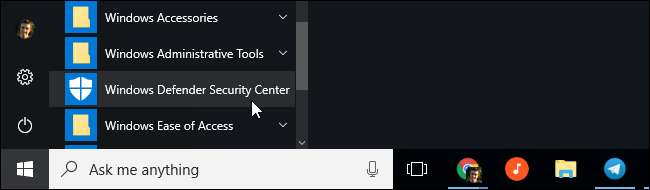
Κάντε κλικ στην επιλογή "Απόδοση συσκευής και υγεία" στην πλαϊνή γραμμή και, στη συνέχεια, κάντε κλικ στο σύνδεσμο "Πρόσθετες πληροφορίες" στην ενότητα Νέα εκκίνηση.
Μπορείτε επίσης να μεταβείτε στις Ρυθμίσεις> Ενημέρωση & Ασφάλεια> Ανάκτηση και να κάνετε κλικ στο σύνδεσμο "Μάθετε πώς να ξεκινήσετε νέα με καθαρή εγκατάσταση των Windows" για πρόσβαση σε αυτήν την οθόνη.
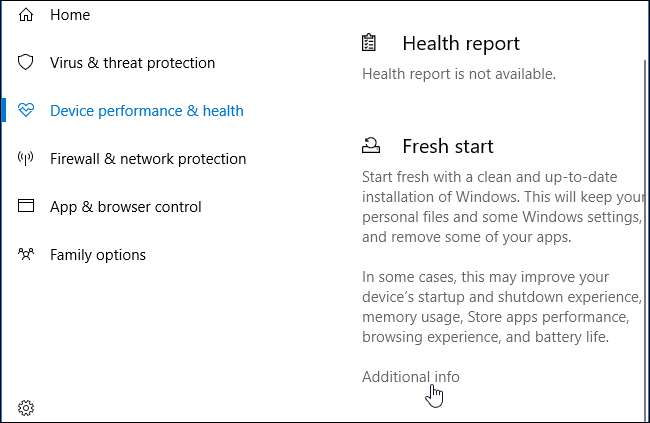
Αυτό το παράθυρο εξηγεί ακριβώς τι θα συμβεί. Τα Windows 10 θα επανεγκατασταθούν και θα ενημερωθούν στην τελευταία έκδοση. Θα διατηρήσετε τα προσωπικά σας αρχεία και ορισμένες ρυθμίσεις των Windows, αλλά όλες οι εφαρμογές της επιφάνειας εργασίας σας - συμπεριλαμβανομένων των εφαρμογών που συνοδεύουν τον υπολογιστή σας και των εφαρμογών που έχετε εγκαταστήσει - θα καταργηθούν. Ενώ τα Windows υπόσχονται να διατηρήσουν τα προσωπικά σας αρχεία, είναι πάντα καλή ιδέα να δημιουργείτε αντίγραφα ασφαλείας των αρχείων σας ούτως ή άλλως.
Κάντε κλικ στο κουμπί "Ξεκινήστε" όταν είστε έτοιμοι να ξεκινήσετε. Θα πρέπει να αποδεχτείτε μια προτροπή ελέγχου λογαριασμού χρήστη για να συνεχίσετε.

Τα Windows σας προειδοποιούν ότι η διαδικασία μπορεί να διαρκέσει 20 λεπτά ή περισσότερο, ανάλογα με το πόσο γρήγορα είναι ο υπολογιστής σας. Κάντε κλικ στο «Επόμενο» για να ξεκινήσετε.

Το εργαλείο σάς παρέχει μια λίστα με όλες τις εφαρμογές επιφάνειας εργασίας που θα απεγκαταστήσει. Αποθηκεύει επίσης αυτήν τη λίστα σε ένα αρχείο κειμένου στην επιφάνεια εργασίας του υπολογιστή σας, διευκολύνοντας την προβολή των εφαρμογών που είχατε εγκαταστήσει προηγουμένως.
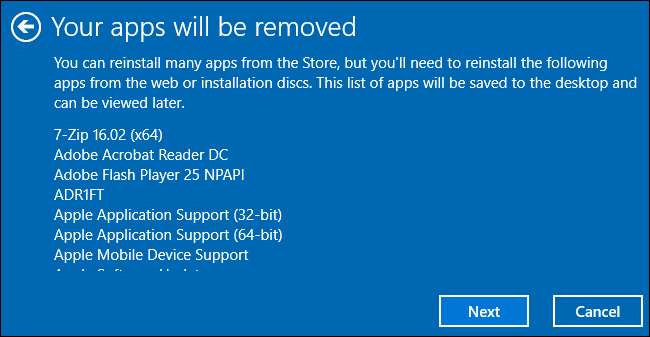
Όταν είστε έτοιμοι, κάντε κλικ στο "Έναρξη" για να ξεκινήσετε τη διαδικασία. Όχι ότι δεν θα μπορείτε να χρησιμοποιήσετε τον υπολογιστή σας κατά την επανεγκατάσταση των Windows, οπότε βεβαιωθείτε ότι είστε έτοιμοι.
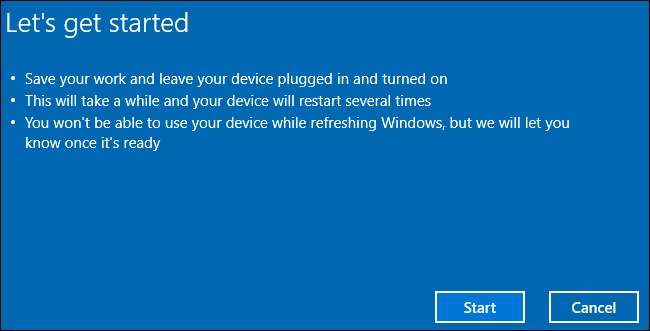
Αφού ολοκληρωθεί η διαδικασία, θα έχετε μια νέα εγκατάσταση των Windows 10. Εκτελέστε το Windows Update - θα πρέπει να εκτελείται αυτόματα, ούτως ή άλλως - και ο υπολογιστής σας θα πρέπει να κάνει λήψη όλων των προγραμμάτων οδήγησης υλικού που χρειάζεται. Εάν όχι, επισκεφτείτε τη σελίδα λήψης προγραμμάτων οδήγησης για τον υπολογιστή σας στον ιστότοπο του κατασκευαστή και πραγματοποιήστε λήψη τυχόν προγραμμάτων οδήγησης και άλλου λογισμικού που χρειάζεστε.
Πώς να επανεγκαταστήσετε τα Windows χωρίς Bloatware στην Επέτειος Ενημέρωση
Μια παλαιότερη έκδοση αυτής της δυνατότητας είναι επίσης διαθέσιμη στο η Επέτειος Ενημέρωσης . Μπορείτε ακόμα να επανεγκαταστήσετε τα Windows και να απαλλαγείτε από το bloatware, ακόμα κι αν δεν το έχετε κάνει αναβαθμίστηκε στην ενημέρωση δημιουργών Ακόμη. Ωστόσο, η Microsoft συνιστά το εργαλείο "Έναρξη εκκίνησης" στην Ενημέρωση δημιουργών ως καλύτερη επιλογή.
Για να ξεκινήσετε, ανοίξτε την εφαρμογή Ρυθμίσεις από το μενού "Έναρξη". Μεταβείτε στην ενότητα Ενημέρωση και ασφάλεια> Ανάκτηση. Κάντε κύλιση προς τα κάτω και κάντε κλικ ή πατήστε το σύνδεσμο "Μάθετε πώς να ξεκινήσετε νέα με καθαρή εγκατάσταση των Windows" στην ενότητα Περισσότερες επιλογές ανάκτησης.

Αυτός ο σύνδεσμος σας μεταφέρει στο " Ξεκινήστε νέα με μια καθαρή εγκατάσταση των Windows 10 Σελίδα στον ιστότοπο της Microsoft. Η σελίδα παρέχει περισσότερες πληροφορίες σχετικά με τη διαδικασία.
Κάντε κλικ στο κουμπί "Λήψη εργαλείου τώρα" στο κάτω μέρος της σελίδας για να κάνετε λήψη του Εργαλείου ανανέωσης των Windows.
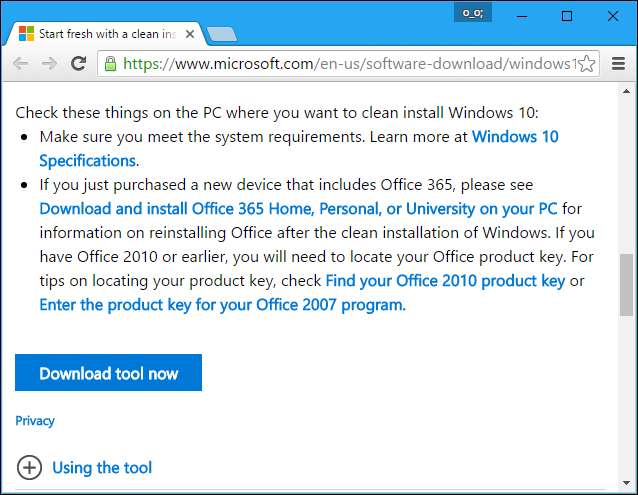
Εκτελέστε το ληφθέν αρχείο "RefreshWindowsTool.exe" και αποδεχτείτε τη συμφωνία άδειας χρήσης της Microsoft. Αφού το κάνετε, θα δείτε το παράθυρο "Δώστε στον υπολογιστή σας μια νέα εκκίνηση".
Επιλέξτε "Διατήρηση προσωπικών αρχείων μόνο" και τα Windows θα διατηρήσουν τα προσωπικά σας αρχεία ή επιλέξτε "Τίποτα" και τα Windows θα διαγράψουν τα πάντα. Σε κάθε περίπτωση, όλα τα εγκατεστημένα προγράμματα σας καταργούνται και οι ρυθμίσεις σας επαναφέρονται.
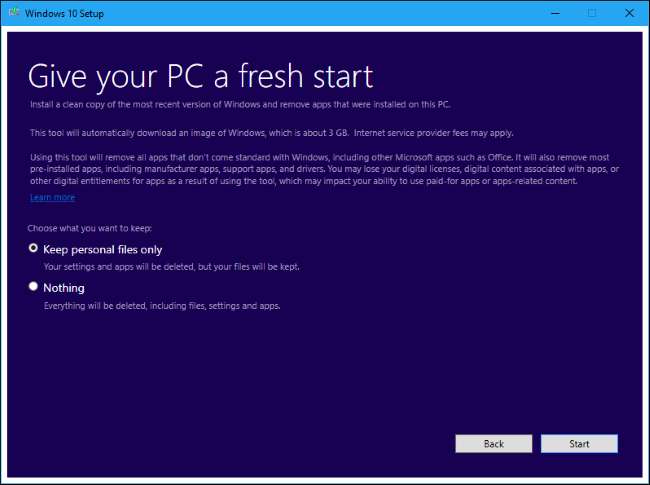
Κάντε κλικ στο "Έναρξη" και το εργαλείο κατεβάζει αυτόματα τα αρχεία εγκατάστασης των Windows 10, τα οποία έχουν μέγεθος περίπου 3 GB. Στη συνέχεια ξεκινά τη διαδικασία εγκατάστασης, δίνοντάς σας ένα νέο σύστημα Windows 10 - δεν περιλαμβάνεται bloatware κατασκευαστή.







